これは!なんということでしょう!
今まで知らなくて、見ているサイトで紹介されている本の名前を選択してコピーして図書館日和アプリを立ち上げて貼り付けて検索を繰り返していましたよ!
2クリックじゃないですか!
やり方は簡単。
Safariに以下のブックマークレットを登録して、本の名前をコピーしてブックマークレットを起動するだけ。
速攻で図書館日和で検索して結果を返してくれます。
javascript:(function()%7Bwindow.location='toshokanbiyori://search?q=_CLIPBOARD_'%7D)();
ブックマークレットの使い方
対象のサイトを見ながら本のタイトルをコピーします。

ブックマークレットを起動します。

図書館日和を開くか聞かれますので、開きます。
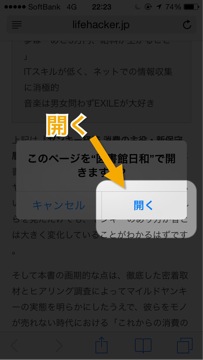
図書館日和で検索した結果が速攻で表示されます。

もっとたくさんのブックマークレットがある。
ブックマークレットは、アプリの中から参照できます。
設定ボタンをクリックします。

下にスクロールしてブックマークをクリックします。

いろいろなブックマークレットが紹介されています。

最後に
図書館を活用する人にとって本当に便利なアプリ図書館日和ですが、これでさらに便利になりますね。以上です。








